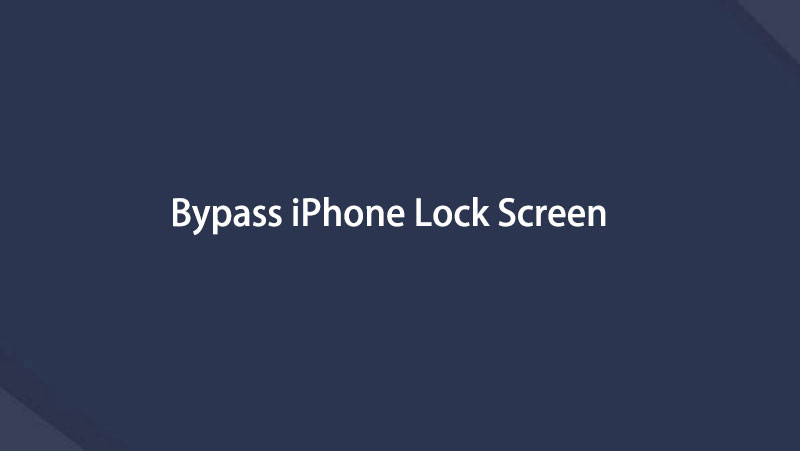- 1. rész: Az iPhone zárolási képernyőjének megkerülése jelszó nélkül
- 2. rész: Az iPhone zárolási képernyőjének megkerülése számítógép nélkül
- 3. rész: Az iPhone zár képernyőjének megkerülése a Siri segítségével
- 4. rész: Az iPhone zárolási képernyőjének megkerülése a segélyhívásból
- 5. rész: Gyakran feltett kérdések az iPhone Lock Screen megkerüléséről
Oldja fel az Apple ID azonosítóját, távolítsa el a képernyőn megjelenő jelszót, kerülje meg az áttekintési időt.
- Nyissa fel az Apple ID-t
- Az iCloud aktiválási zár megkerülése
- Doulci iCloud feloldó eszköz
- Factory Az iPhone feloldása
- Az iPhone jelszó megkerülése
- Állítsa vissza az iPhone jelszavát
- Nyissa fel az Apple ID-t
- Oldja fel az iPhone 8 / 8Plus zárolását
- iCloud zár eltávolítása
- iCloud Unlock Deluxe
- iPhone Lock Screen
- Oldja fel az iPad zárolását
- Oldja fel az iPhone SE alkalmazást
- Oldja fel a Tmobile iPhone alkalmazást
- Távolítsa el az Apple ID jelszavát
4 bevált módszer az iPhone Lock Screen megkerülésére
 Frissítve: Lisa Ou / 14. július 2021. 16:30
Frissítve: Lisa Ou / 14. július 2021. 16:30Csak elfelejtette az iPhone jelszavát, és elakadt a zár képernyőn, és kétségbeesetten meg kell találnia, hogyan távolíthatja el a képernyőzárat az iPhone-on. Hogyan oldhatja fel az iOS készülékét? Mi van, ha más helyzetben van, amikor szüksége van rá nyisd meg az iPhone-t de nem talált számítógépet? Nem kell aggódni! A cikk megosztja a 4 legnépszerűbb módszert, amelyek segíthetnek az iPhone zárolási képernyőjének könnyed megkerülésében, gond nélkül, csak gondosan kövesse a lépéseket a saját javításának megtalálásához!
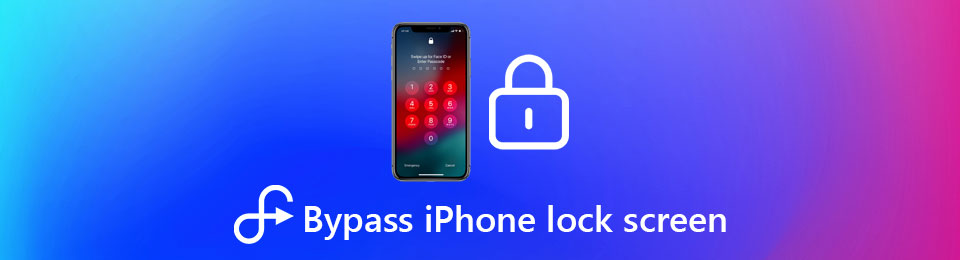

Útmutató
- 1. rész: Az iPhone zárolási képernyőjének megkerülése jelszó nélkül
- 2. rész: Az iPhone zárolási képernyőjének megkerülése számítógép nélkül
- 3. rész: Az iPhone zár képernyőjének megkerülése a Siri segítségével
- 4. rész: Az iPhone zárolási képernyőjének megkerülése a segélyhívásból
- 5. rész: Gyakran feltett kérdések az iPhone Lock Screen megkerüléséről
1. rész: Az iPhone zárolási képernyőjének megkerülése jelszó nélkül
Ha nem vagy hozzáértő ember, akkor a legjobb megoldás lehet egy felhasználóbarát, mégis hatékony eszköz megismerése, amely segít megkerülni az iPhone zárolási képernyő jelszavát. FoneLab iOS feloldó legyen az első választás az iPhone zárolt képernyőjének eltávolításához, az iOS-eszköz Touch ID / Face ID zárolásának feloldásához és az iPhone, iPad és iPod Touch jelszavának törléséhez. Teljes mértékben kompatibilis az iPhone 17 és korábbi modellek legújabb iOS 15 rendszerével.
- Hihetetlenül magas sikerességgel oldja fel és kerülje meg az iPhone zárolási képernyőjét.
- 4/6 jegyű jelszó, Face ID vagy Touch ID nélkül lépjen be a lezárt iPhone készülékbe.
- Távolítsa el az Apple ID-t, ha elfelejtette az Apple ID-t vagy a jelszót.
- Támogassa a legújabb iOS 17 és korábbi verziókat, valamint a régi iPhone modelleket.
A FoneLab segít az iPhone képernyőjének feloldásában, eltávolítja az Apple ID-t vagy annak jelszavát, eltávolítja a képernyő idejét vagy korlátozási jelszavát másodpercben.
- Segít az iPhone képernyő feloldásában.
- Eltávolítja az Apple ID-t vagy annak jelszavát.
- Távolítsa el a képernyő idejét vagy a korlátozási jelszót másodpercben.
1 lépésTöltse le és telepítse a FoneLab iOS Unlocker programot, indítsa el a programot a számítógépén. Miután USB-kábellel csatlakoztatta iPhone készülékét a számítógéphez. A program főképernyőjén kattintson a gombra Törölje a jelszót opció a képernyő felső részén az iPhone zárolási képernyőjének megkerüléséhez.

2 lépésA program a csatlakoztatott iPhone szerint érzékeli a rendszer verzióját és az egyéb kapcsolódó eszközinformációkat, beleértve az eszközkategóriát, az eszköztípust, az eszközmodellt és a verzióinformációt. Válassza ki a megfelelő opciókat a képernyőn, majd kattintson a gombra Rajt gombot.

3 lépésMiután letöltötte az iPhone pontos verziójának megfelelő firmware-t. Egyszerűen kattintson a gombra kinyit gombot az iPhone jelszó megkerüléséhez. Kövesse az utasításokat, és írja be a „0000” értéket a feloldási folyamat befejezéséhez, és ennek megfelelően lépjen be a lezárt iPhone-ba.

2. rész: Az iPhone zárolási képernyőjének megkerülése számítógép nélkül
Ha a számítógép nincs a közelben, vagy esetleg távolról el kell távolítania az iPhone zárolási képernyő jelszavát, mit kell tennie? A Find My iPhone Az iCloud funkciójának a megfelelő választásnak kell lennie, amely lehetővé teszi az iPhone zárolási képernyő jelszavának megkerülését, amint az iPhone csatlakozik a hálózathoz.
1 lépésIrány az iCloud webhelye bármely elérhető eszközön. Jelentkezzen be a portálra Apple azonosítójával és jelszavával.
2 lépésEllenőrizze a Find My iPhone funkció. Ezután kattintson a gombra Minden eszköz opciót a képernyő felső sávjában. Keresse meg a feloldani kívánt eszközt.

3 lépésA képernyő jobb alsó sarkában kattintson a gombra Töröld az iPhone-t választási lehetőség. Az iPhone zárolási képernyőjének jelszavát most visszaállítjuk.
Mi van, ha korábban nem engedélyezte ezt a funkciót?
3. rész: Az iPhone zárolási képernyőjének megkerülése Sirivel
Egy másik módszer az iPhone lezárására anélkül, hogy emlékezne a jelszavára, a Siri használatával. Ez a módszer rendkívüli mértékben működik, mindaddig, amíg már megfelelően beállította a Siri-t. A lépések kissé bonyolultak, és nincs garancia arra, hogy az Apple nem javítja ezt a kiskaput a legújabb iOS rendszerfrissítésben 10.3.3-nál később.
1 lépésBeszéljen a Sirivel: "Hé Siri, mennyi az idő", hogy hozzáférjen a Világóra szakasz.
2 lépésA Siri felugrik a lehetőségekkel, kattintson a gombra hozzáad Gomb, hogy behelyezhessen egy új Világórát.
3 lépésÍrja be a véletlenszerű szavakat a képernyő felső részén található keresőmezőbe. Válassza ki az imént beírt karakterláncot, majd válassza a Az összes kijelölése opciót.
4 lépésÉrintse meg a Megosztás gombra, most a különböző alkalmazások között, amelyekkel megoszthatja, keresse meg a Üzenet megosztás lehetősége az iMessage alkalmazással.
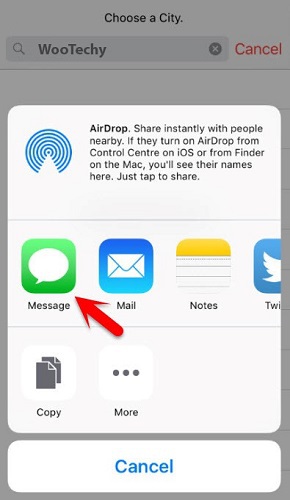
5 lépésMost az iMessage arra kéri Önt, hogy keresse meg azt a névjegyet, akinek el szeretné küldeni ezt a szöveget. Írjon be bármilyen véletlenszerű nevet. Helyette létrehozhat egy új névjegyet is.
6 lépésÉrintse meg a Visszatérés gombot az iPhone billentyűzetén. Most várjon egy kicsit, nyomja meg a gombot Kezdőlap gombra, az iPhone zárolási képernyőjét meg kell kerülni a Sirinek köszönhetően.
A FoneLab segít az iPhone képernyőjének feloldásában, eltávolítja az Apple ID-t vagy annak jelszavát, eltávolítja a képernyő idejét vagy korlátozási jelszavát másodpercben.
- Segít az iPhone képernyő feloldásában.
- Eltávolítja az Apple ID-t vagy annak jelszavát.
- Távolítsa el a képernyő idejét vagy a korlátozási jelszót másodpercben.
4. rész: Az iPhone zárolási képernyőjének megkerülése a segélyhívásból
Mi van, ha nem állította be előzetesen a Sirit, vagy egy régebbi iPhone-modellt futtat, amely egy elavult iOS-verziót ringat, amely nem támogatja a Sirit? Nos, kipróbálhat egy alternatív módszert is a Segélyhívás képernyő használatával, hogy eltávolítsa a képernyőzárat iPhone-ján.
Ne feledje, hogy ez a segélyhívási hiba csak az iOS 6.1 és az iOS korábbi verzióin működik. Megkerülheti az iPhone zárolási képernyőjét, és hozzáférhet az alapvető adatokhoz, mint pl képek és a Kapcsolatok miközben telefonálni tudott. A legtöbb egyéb funkció azonban még mindig korlátozott.
1 lépésÍrjon be bármilyen jelszót, kiszámíthatóan rosszul választott, mivel elfelejtette iPhone zárolási képernyőjének jelszavát. Koppintson a Mégsem gombot a jelszó képernyőn.
2 lépésMost lépjen be újra a kódra, de ezúttal meg kell érintenie a gombot Vészhívás opciót a képernyő bal oldalán található gombra.
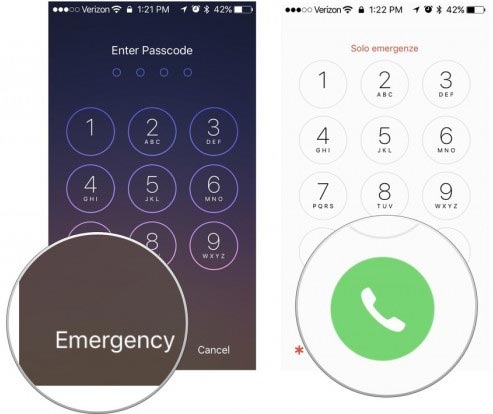
3 lépésTartsa a Power gombot néhány másodpercre az iPhone készülékén, a Dia kikapcsol opciót kap az iPhone kikapcsolására. Koppintson a Mégsem opciót.
4 lépésTárcsázzon bármely segélyhívó számot, érintse meg a ikont Vészhelyzet Hívás gombot, és érintse meg a gombot Mégsem nyomógombot azonnal. Kapcsolja ki az iPhone készülékét.
5 lépésKapcsolja be újra iPhone-ját, és adja meg a feloldás gombot. Most végre kell hajtania egy sor gyors műveletet. Néhány másodpercig tartsa lenyomva a bekapcsológombot, és érintse meg a ikont Vészhívás gomb A Csúsztassa el a készülék kikapcsolásához opció jelenik meg.
6 lépésMegtudhatja, hogy csak megkerülte az iPhone-val lezárt képernyőt.
5. rész: Gyakran feltett kérdések az iPhone Lock Screen megkerüléséről
Miért ragadt az iPhone / iPad készülékem a lezárási képernyőn?
Ennek számos oka lehet. Ennek az lehet az eredménye, hogy érvénytelen kódokat túl sokszor ad meg. Ha iPad-et használ, az azt eredményezheti, hogy túl közel kerül a mágnesforráshoz, ami az iPad hibás viselkedését okozhatja.
Melyik a legjobb módszer az iPhone zárolási képernyőjének megkerülésére?
Néhány általunk tesztelt módszer valójában iOS rendszerhiba. Ezeket rendszerint a rendszer újabb verziójának frissítése után javítják. Ha régebbi iPhone-modellt használ, találhat néhány módszert, amely alkalmas Önnek. Mondja azonban, ha kell bypass képernyőzár egy iPhone 11-en, jobb, ha megpróbálja az iCloud feloldását vagy a FoneLab iOS feloldóját.
Mi van, ha van egy iPadem, amely lefagy a zár képernyőn? Hogyan lehet kijavítani?
Az általunk javasolt módszerekkel mindenképpen megkerülheti az iPad kódját! Amíg iOS eszközről van szó, a folyamatoknak és a lépéseknek végső soron hasonlónak kell lenniük. Vigyázzon az eszközéhez csatlakoztatott rendszerverziókkal, követelményekkel és iCloud-fiókokkal kapcsolatban, különben egyszerűen letöltheti FoneLab iOS feloldó mint a minden egyben üzletet.
A FoneLab segít az iPhone képernyőjének feloldásában, eltávolítja az Apple ID-t vagy annak jelszavát, eltávolítja a képernyő idejét vagy korlátozási jelszavát másodpercben.
- Segít az iPhone képernyő feloldásában.
- Eltávolítja az Apple ID-t vagy annak jelszavát.
- Távolítsa el a képernyő idejét vagy a korlátozási jelszót másodpercben.
Következtetés
Számos módja van kerülje meg az iPhone zárolási képernyőjét. A fentieket teljesen tesztelték és igazolták, ami segíthet az iPhone képernyőjének feloldásában vagy jelszó, vagy számítógép nélkül. Sőt, ha viszonylag új iPhone modellt használ, akkor kipróbálhatja a Siri megkerülési módszert is. Most, függetlenül attól, hogy olyan problémákkal találkozik, mint például az iPad, amely lefagyott a zárolási képernyőn, vagy meg kell állítsa vissza iPhone készülékét a lezárási képernyőn kellő bizalommal és szakértelemmel kell rendelkeznie a problémák könnyű megoldásához!
Az alábbiakban egy oktatóvideó található referenciaként.